Ako nájsť heslo Wi-Fi v systéme Windows 11
Microsoft Windows 11 Hrdina / / December 27, 2021

Naposledy aktualizované dňa

Ak potrebujete k sieti pripojiť nové zariadenie, budete musieť nájsť heslo Wi-Fi v systéme Windows 11.
Po pripojení notebooku k a Wi-Fi sieť, pravdepodobne ste zabudli heslo. Čo sa však stane, ak potrebujete získať heslo na pripojenie nového zariadenia alebo zdieľanie hesla Wi-Fi s členom rodiny, priateľom alebo kolegom? Možno dostanete nový telefón a chcete ho pridať do domácej siete. Našťastie existuje niekoľko spôsobov, ako nájsť heslo Wi-Fi v systéme Windows 11.
Ak bežíte Windows 11, použite nasledujúcu príručku na nájdenie hesla Wi-Fi. Tu uvádzame, ako to urobiť pomocou nastavení alebo príkazového riadku pre skúsenejších používateľov.
Vyhľadajte heslo Wi-Fi v systéme Windows 11 prostredníctvom nastavení
Ak chcete nájsť heslo siete Wi-Fi v systéme Windows 11 prostredníctvom Nastavenia, postupujte takto:
- Kliknite na Štart a potom kliknite na nastavenie ikonu. Prípadne môžete použiť klávesová skratkaKláves Windows + I na otvorenie nastavenie priamo.
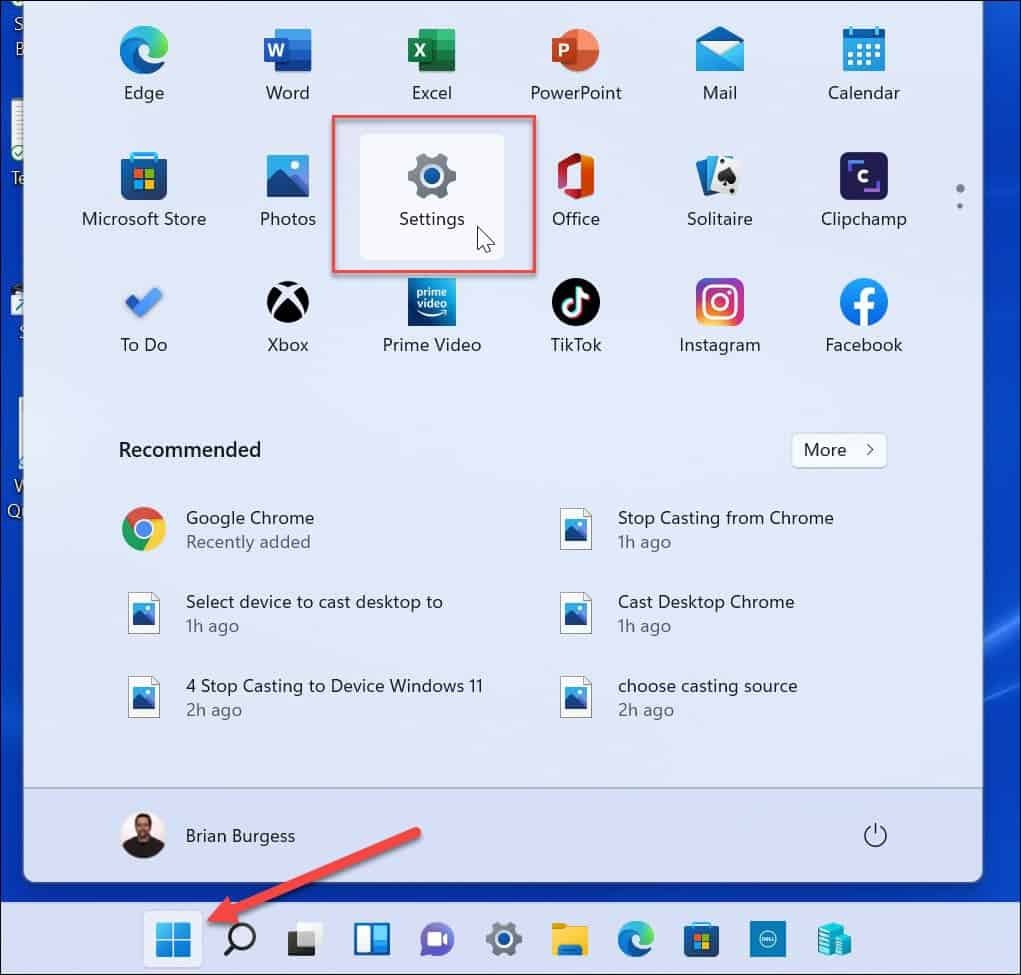
- Raz nastavenie je otvorený, kliknite Sieť a internet z pravého stĺpca a Pokročilé nastavenia siete napravo.
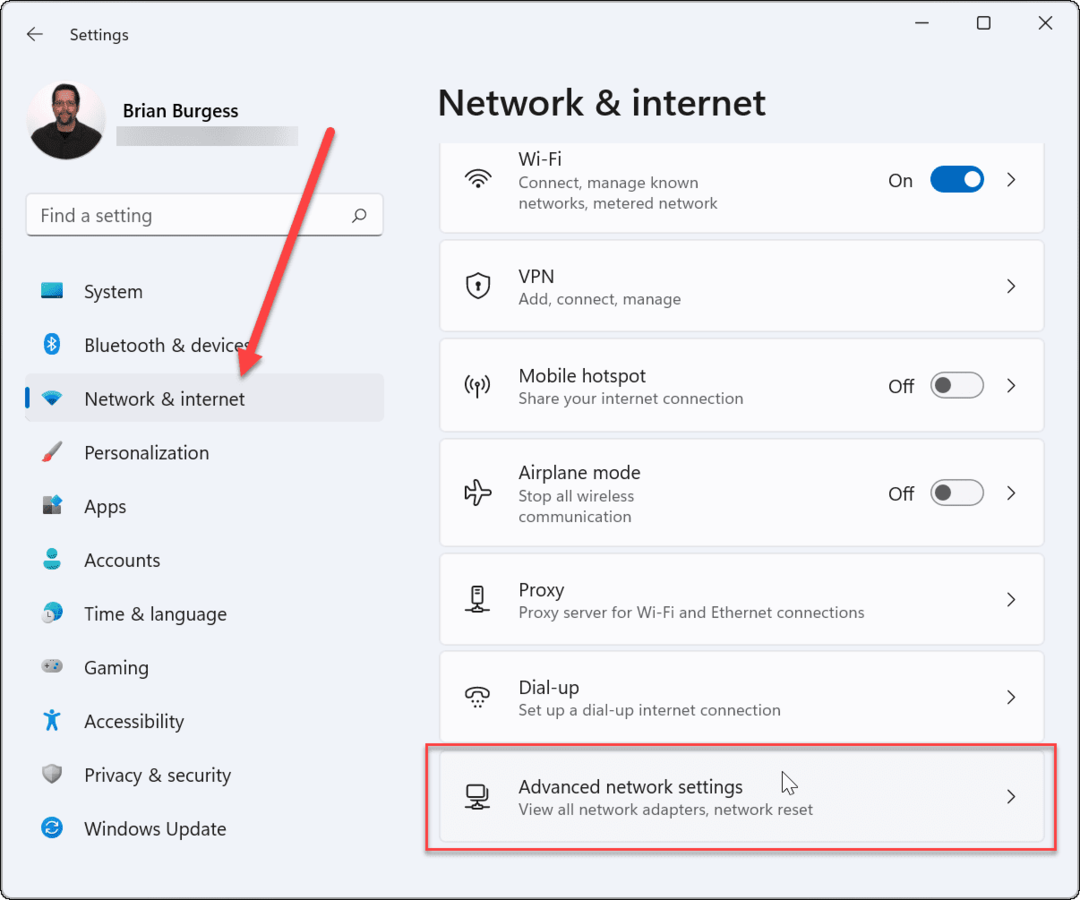
- Ďalej prejdite nadol na Súvisiace nastavenia sekciu a kliknite na Viac možností sieťového adaptéra.
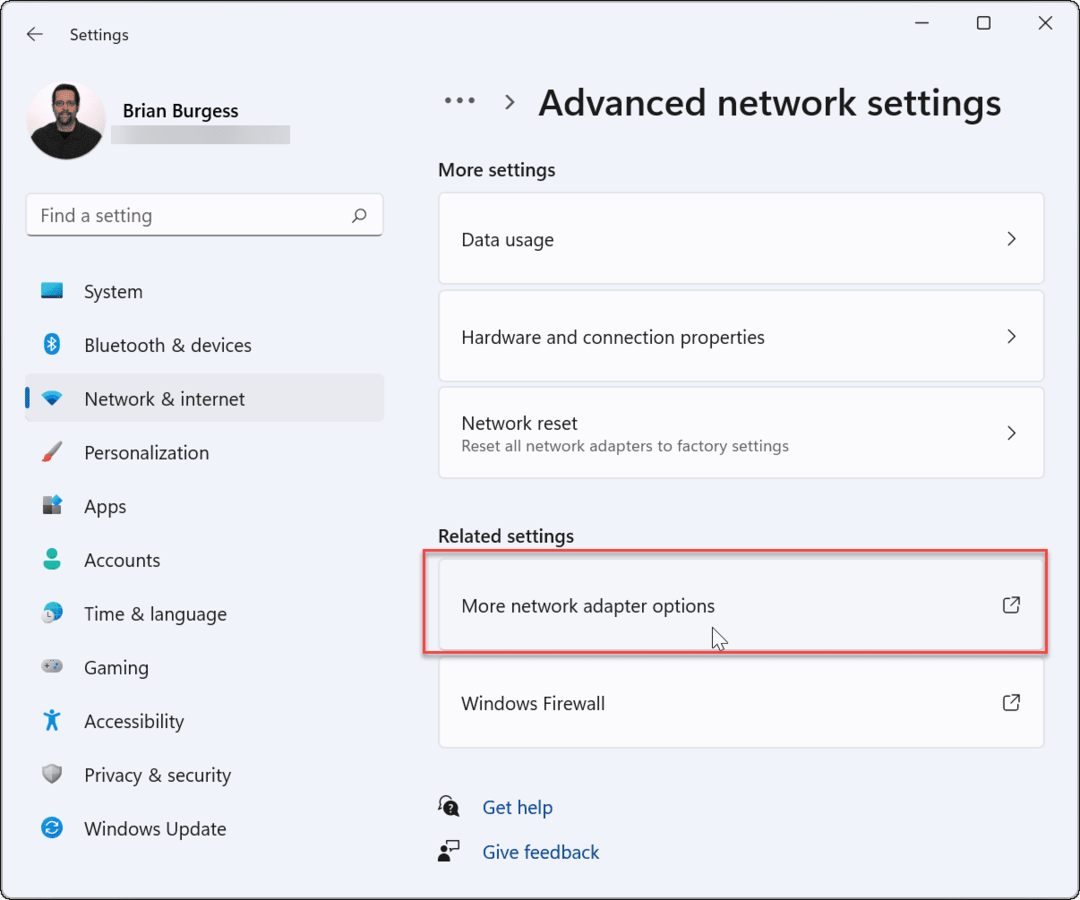
- Kliknite pravým tlačidlom myši na bezdrôtový adaptér, ku ktorému ste pripojení, a kliknite Postavenie z ponuky, ktorá sa zobrazí.
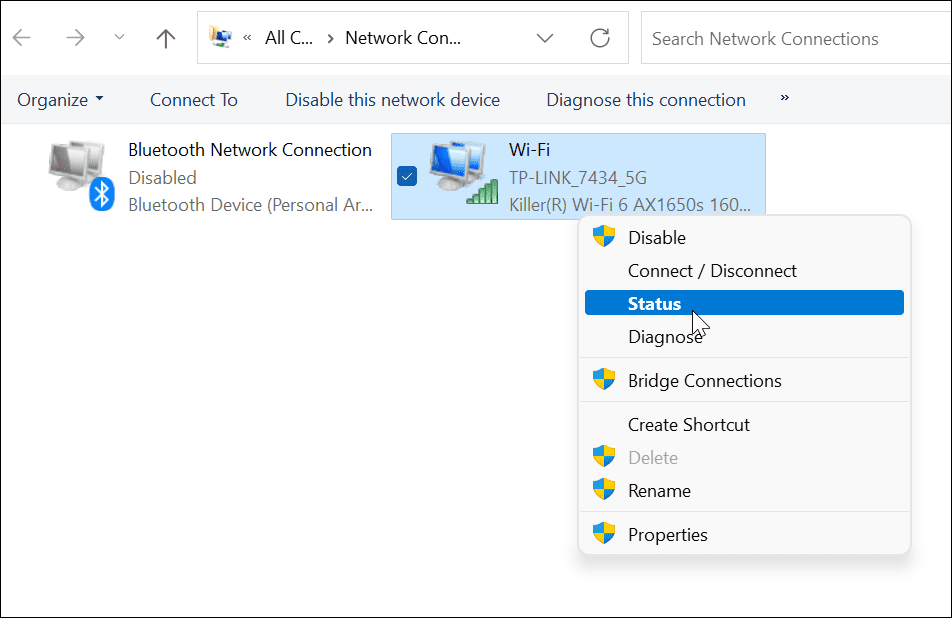
Zobrazenie hesla Wi-Fi v systéme Windows 11
- Teraz, na Stav Wi-Fi kliknite na Vlastnosti bezdrôtového pripojenia tlačidlo.
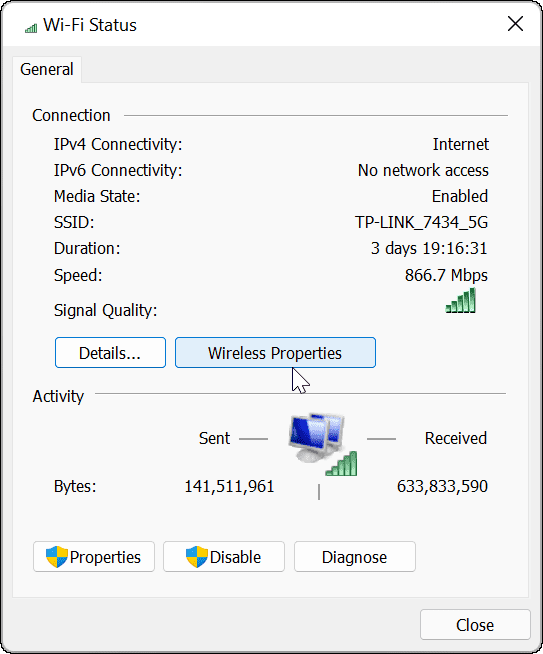
- Na nasledujúcej obrazovke kliknite na Bezpečnosť kartu v hornej časti. Pod Kľúč zabezpečenia siete pole, skontrolujte Zobraziť postavy box.
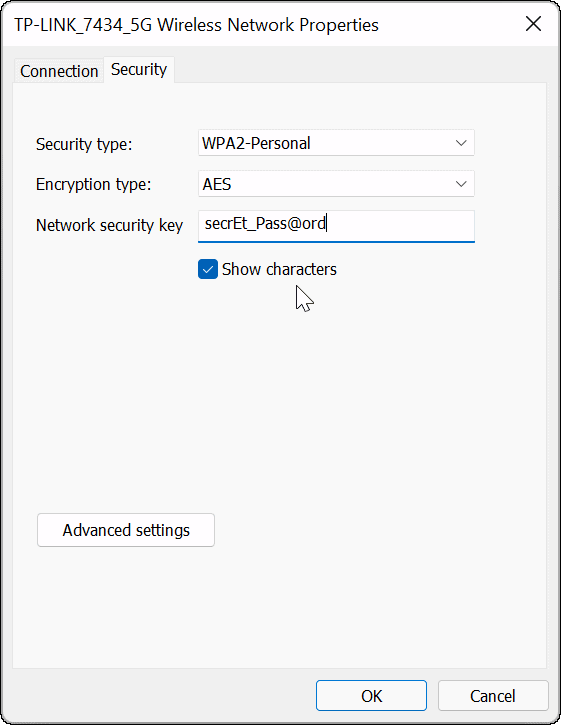
Teraz máte na svojom zariadení heslo pre sieť Wi-Fi, ku ktorej ste pripojení. Teraz môžete heslo použiť na pripojenie ďalších zariadení alebo ho uložiť na bezpečné miesto pre budúce použitie.
Nájdite heslo Wi-Fi pomocou PowerShell
Ak ste pokročilý používateľ a uprednostňujete nájsť heslo Wi-Fi v systéme Windows 11 pomocou PowerShell, môžete. Pomocou príkazového riadku sa zobrazia aktívne siete a uložené siete Wi-Fi.
Pomocou nasledujúcich krokov nájdete heslo Wi-Fi v systéme Windows 11 s PowerShell:
- Kliknite pravým tlačidlom myši na Štart tlačidlo a kliknite Windows Terminal (správca) z menu.
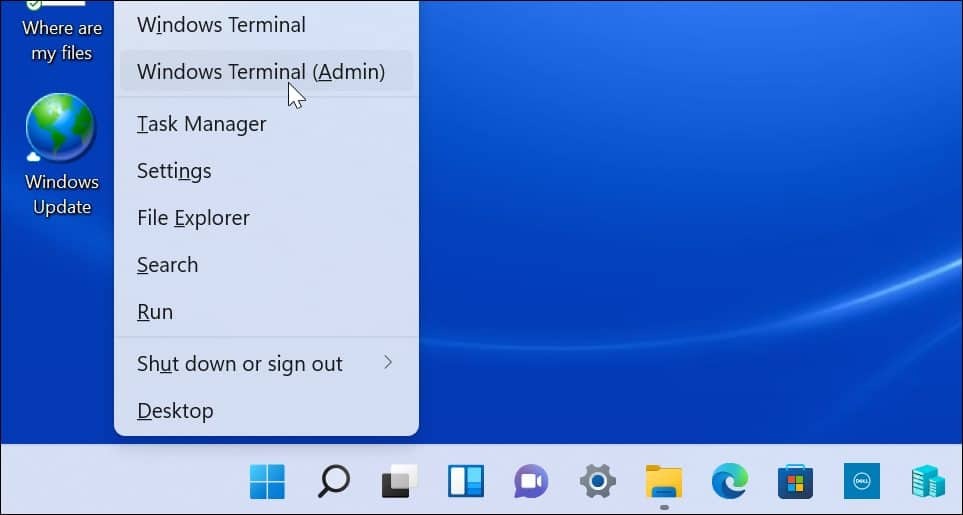
- Po otvorení prostredia PowerShell spustite nasledujúci príkaz a zobrazte zoznam sietí Wi-Fi, ku ktorým je váš počítač pripojený.
netsh wlan zobraziť profily
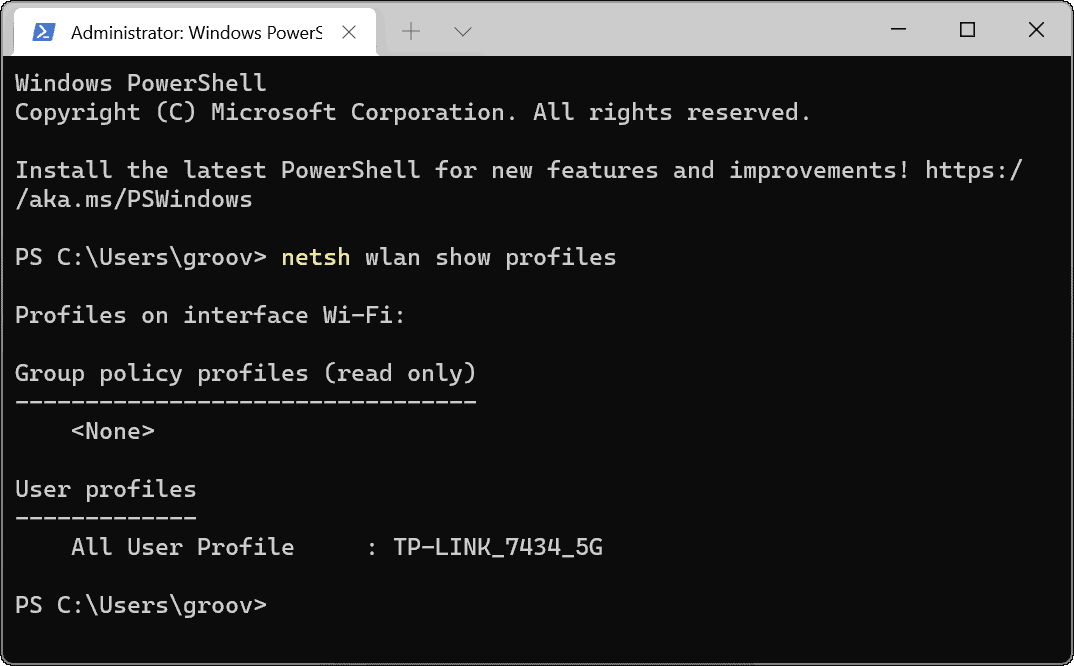
- Potom spustite nasledujúci príkaz na určenie hesla Wi-Fi pre konkrétnu sieť. Poznač si to "Profil WiFi" je miesto, kde zadáte názov siete, pre ktorú chcete heslo. Názvy profilov boli zobrazené pomocou prvého príkazu.
netsh wlan show profile name="WiFi-Profile" key=clear
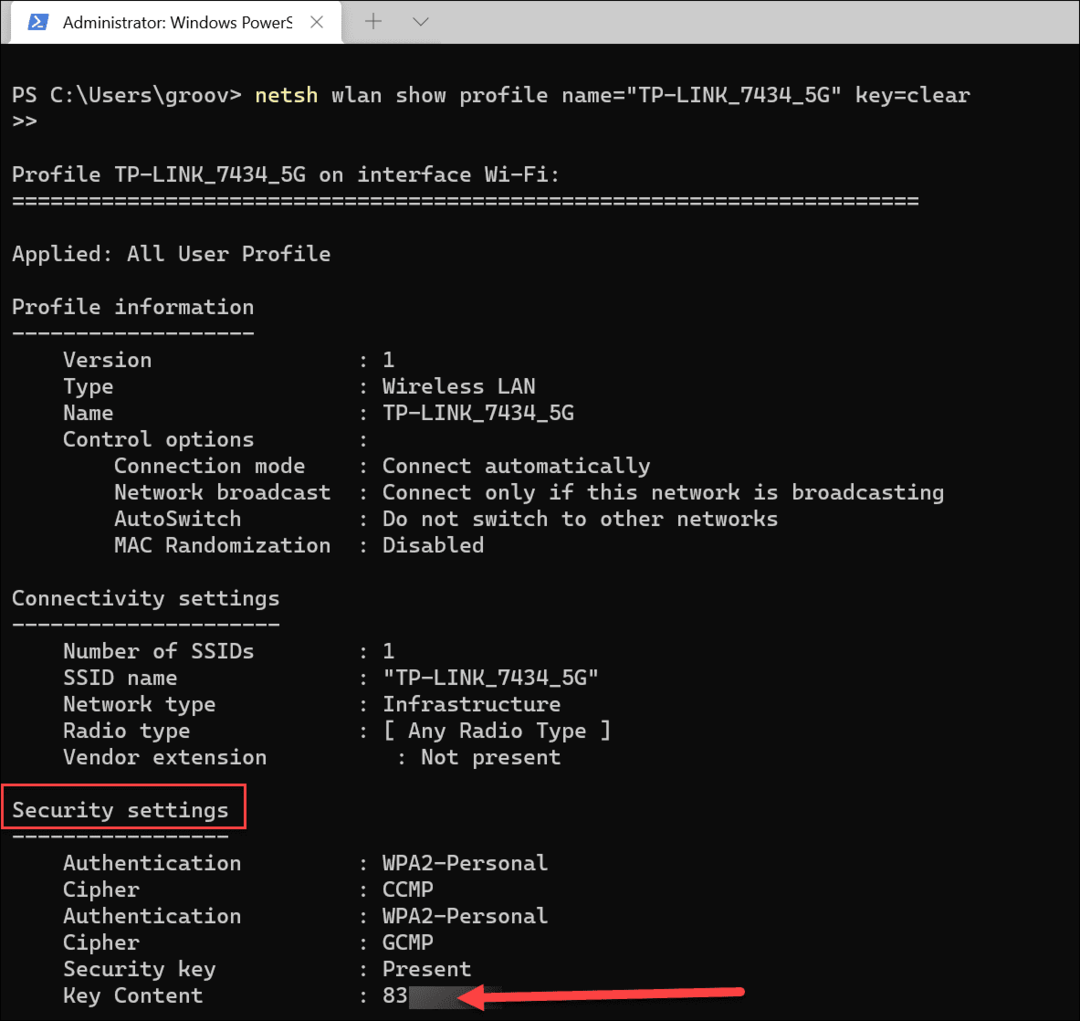
- Po spustení príkazov nájdete heslo Wi-Fi uvedené nižšie Bezpečnostné nastavenia. The Kľúčový obsah pole zobrazí heslo Wi-Fi.
Ak potrebujete získať heslo Wi-Fi pre sieť, ku ktorej ste pripojení, alebo predchádzajúce siete, ku ktorým bol váš počítač pripojený, vyššie uvedené kroky by vám mali vyhovovať. Teraz môžete zdieľať heslo s ostatnými používateľmi v sieti Wi-Fi, pripojiť iné zariadenie alebo ich uchovávať na bezpečnom mieste.
Heslá Wi-Fi nájdete aj na iných zariadeniach. Môžete napríklad nájsť a Heslo Wi-Fi v systéme Android. Alebo, ak používate Mac, môžete obnoviť heslá Wi-Fi v systéme MacOS.
Ako nájsť kód Product Key systému Windows 11
Ak potrebujete preniesť svoj produktový kľúč Windows 11 alebo ho len potrebujete na vykonanie čistej inštalácie operačného systému,...
Ako vymazať vyrovnávaciu pamäť Google Chrome, súbory cookie a históriu prehliadania
Chrome odvádza skvelú prácu pri ukladaní vašej histórie prehliadania, vyrovnávacej pamäte a súborov cookie na optimalizáciu výkonu vášho prehliadača online. Jej postup...
Priraďovanie cien v obchode: Ako získať ceny online pri nakupovaní v obchode
Nákup v obchode neznamená, že musíte platiť vyššie ceny. Vďaka zárukám dorovnania cien môžete získať online zľavy pri nákupe v...
Ako darovať predplatné Disney Plus digitálnou darčekovou kartou
Ak ste si užili Disney Plus a chcete sa o to podeliť s ostatnými, tu je návod, ako si kúpiť predplatné Disney+ Gift za...



